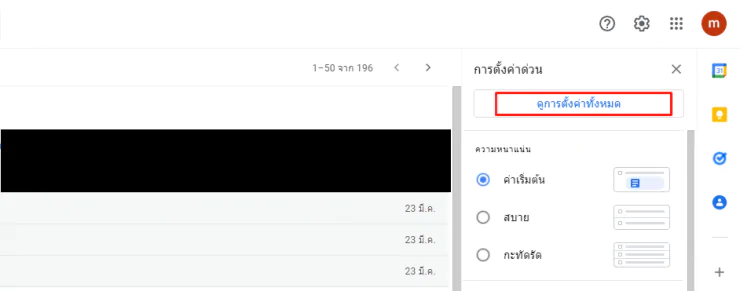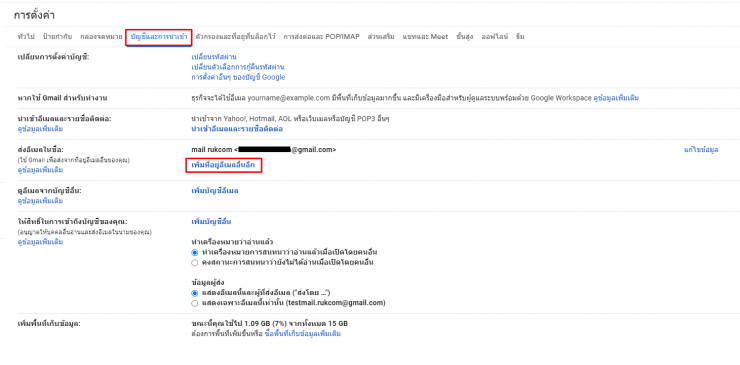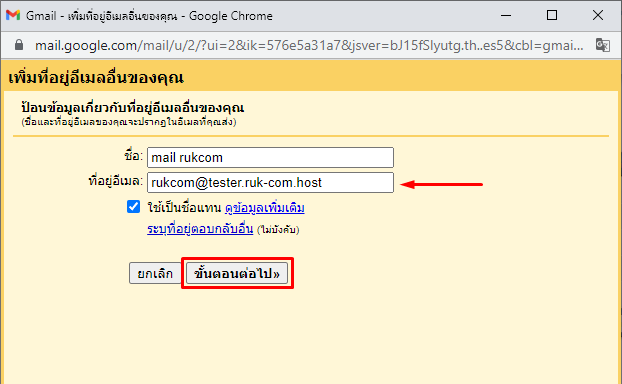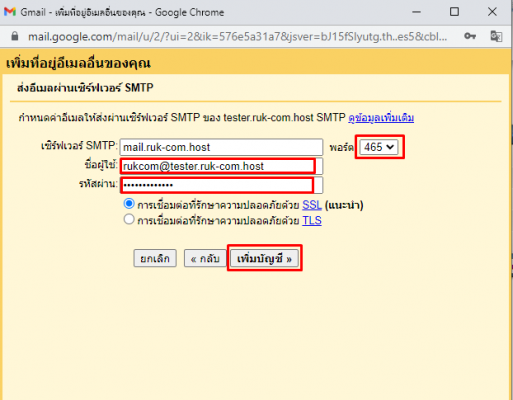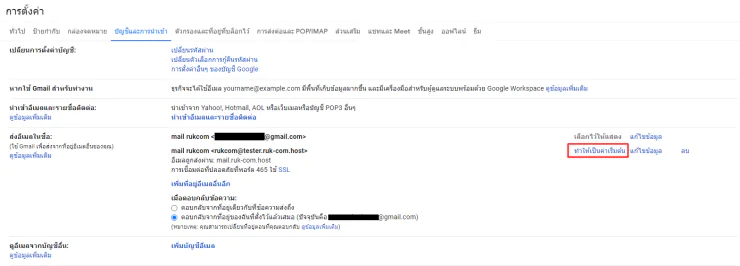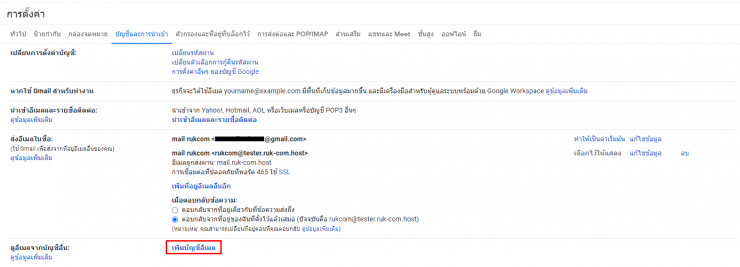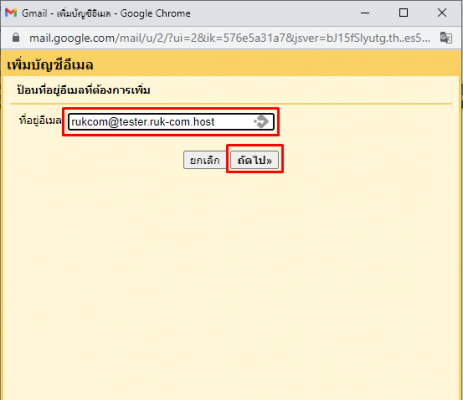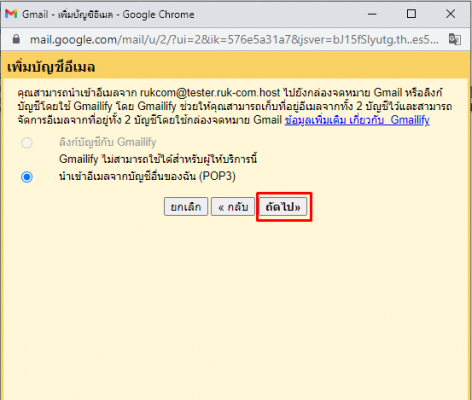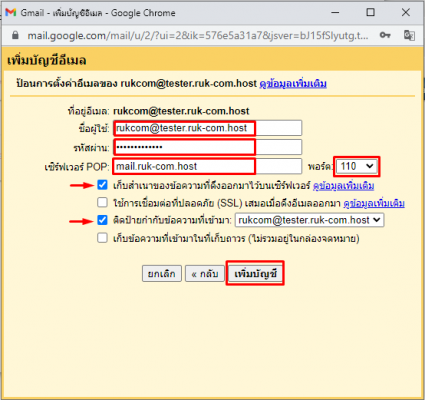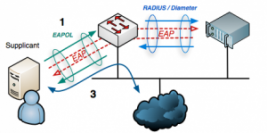4. ກໍານົດຂໍ້ມູນສໍາລັບ Email Alias ທີ່ຈະນໍາມາໃຊ້ສົ່ງຜ່ານ Gmail
- ເຊີບເວ SMTP: ລະບຸ SMTP ຂອງ Mail Server ເຊັ່ນ mail.domain.com
- Port ພອດ: ກໍານົດ 587 ຫຼື 465
- Username ຊື່ຜູ້ໃຊ້: ລະບຸອີເມວທີ່ຕ້ອງການ
- Password ລະຫັດຜ່ານ: ລະບຸລະຫັດຜ່ານຂອງອີເມວ
- ເລືອກ Secured connection using SSL (ການເຊື່ອມຕໍ່ທີ່ຮັກສາຄວາມປອດໄພດ້ວຍ SSL)
- ຫຼັງຈາກຕັ້ງຄ່າແລ້ວໃຫ້ຄລິກAdd Account ( ເພີ່ມບັນຊີ)
5. ຈາກນັ້ນຄລິກ ເປີດໜ້າຕ່າງ ແລະເຂົ້າໄປກວດສອບທີ່Email: [email protected]ເພື່ອກວດສອບທີ່ Gmail ໄດ້ສົ່ງຂໍ້ຄວາມຢືນຢັນໃຫ້ໄປແລ້ວ ຈາກນັ້ນໃຫ້ຄລິກ Link ທີ່ຢູ່ໃນຂໍ້ຄວາມເພື່ອຢືນຢັນ
ຫຼັງຈາກໄດ້ຕັ້ງຄ່າໃຫ້ສົ່ງອອກໂດຍຜ່ານ Gmail ຕໍ່ໄປຈະເປັນຝັ່ງຂາຮັບ ເພື່ອຮັບຈົດໝາຍທີ່ສົ່ງເຂົ້າມາ
10. ກໍານົດຂໍ້ມູນຂອງ Server
- Username (ຊື່ຜູ້ໃຊ້): ໃສ່ອີເມວ [email protected]
- Password (ລະຫັດຜ່ານ): ໃສ່ລະຫັດຜ່ານເມວ
- ເຊີບເວີ POP: ໃສ່ pop server ເຊັ່ນ mail.domain.com
- Port (ພອດ): ເລືອກ 110
- ເລືອກ Leave a copy of retrieved message on the server (เເກັບສໍາເນົາຂໍ້ຄວາມທີ່ດຶງອອກມາໄວ້ຢູ່ເຊີບເວີ) – ຫົວຂໍ້ນີ້ຈະເປັນການກໍານົດວ່າຈະເກັບເມວທີ່ເຂົ້າມາໄວ້ໃນ Server ຕົ້ນທາງບໍ ຫຼື ຈະລົບໃຫ້ທັນທີເມື່ອມີການດຶງມາໄວ້ທີ່ Gmail
- Label incoming messages (ຕິດປ້າຍກໍາກັບຂໍ້ຄວາມທີ່ເຂົ້າມາ) – ຫົວຂໍ້ນີ້ຈະເປັນການກໍານົດໃຫ້ສະແດງປ້າຍກໍາກັບວ່າເມວສະບັບນີ້ສົ່ງມາເຖິງ Email Alias ເພື່ອງ່າຍໃນການເປີດອ່ານ ຫຼື ຈະບໍ່ເລືອກກໍຕາມສະດວກ.
- ຄລິກ Add Account (ເພີ່ມບັນຊີ)
11. ຫຼັງຈາກຕັ້ງຄ່າຮຽບຮ້ອຍແລ້ວໃຫ້ໄປທີ່ໜ້າ inbox ຂອງ Gmail ອີເມວຈາກ [email protected] ຈະທະຍອຍກັນເຂົ້າມາໃນ inbox ຫຼັງຈາກນີ້ການຮັບສົ່ງເມວກໍສາມາດທີ່ຈະເຮັດຜ່ານ Gmail ໄດ້ເລີຍໂດຍທີ່ບໍ່ຕ້ອງໄປເປີດໃນ Webmail ຂອງທາງ Hosting